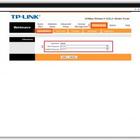-
Компьютеры
- Компьютеры
- Новости
- Обзоры ноутбуков
- Обзоры комплектующих
- Компьютерная периферия
- Обзоры компьютерных игр
- Обзоры компьютерных программ
- Каталог статей
- Каталог товаров
- Игровые приставки
- Портативные компьютеры
- Все о компьютерных вирусах
- Персональные компьютеры
- Планшеты
- Устройства ввода
- Сети и коммуникации
- IPTV
- Умные гаджеты
- Обзоры ноутбуков
Иногда возникает необходимость быстро организовать доступ нескольких устройств к Всемирной паутине для обмена данными, передачи файлов. Проще простого, скажете вы: подключаешь кабель к WiFi роутеру, производишь быструю настройку с помощью установочного диска и создаешь точку доступа. Ну а что же делать, если нет маршрутизатора Wi-Fi? Бежать в ближайший магазин электроники? Но зачем же тратить деньги, если можно раздать WiFi с ноутбука, потратив на настройку менее 10 минут?
Давайте же разберемся, как раздать с ноутбука интернет через Wi-FI.
Первым делом, убедитесь, что в вашем ноутбуке установлена рабочая беспроводная сетевая карта — без неё, к сожалению, осуществить раздачу интернета не получится. Для этого открываем Диспетчер устройств (Мой компьютер-> Свойства-> Диспетчер устройств) и переходим в пункт Сетевые адаптеры. Здесь должен отображаться адаптер беспроводной сети Wi-Fi. Адаптер присутствует? Отлично!
Приступим к созданию сети, которая позволит раздать с ноутбука интернет. Для начала скачаем приложение Connectify: либо бесплатный вариант, с некоторыми ограничениями, или полный платный. Для наших целей вполне хватит версии Free.
Итак, запускаем приложение. Как уже было сказано, возможности бесплатной версии частично урезаны, поэтому имя сети изменить не получится. Но это нисколько не повлияет на скорость передачи данных, раздавая Wi-Fi интернет с ноутбука, и на количество подключаемых девайсов. Далее, в поле Password вводим пароль, который защитит сеть от подключений посторонних устройств. В выпадающем списке Internet to Share необходимо выбрать сетевое подключение, через которое будет раздаваться интернет. Уточним, что в бесплатной редакции ПО нет возможности подключиться к сетям 3G и 4G. В следующем параметре Share Over выбираем Wi-Fi, а значение Sharing Mode позволит задать тип защиты сети. Безопасность никогда не бывает лишней, поэтому выбираем WPA2. Это был последний пункт настроек приложения. Теперь нажимаем на кнопку Start Hotspot. Вот, и всё! Мы узнали, как раздать с ноутбука WiFi и теперь сможем с удовольствием пользоваться всеми преимуществами беспроводной сети на нескольких устройствах.
Если же вам просто необходимо создать сеть с определенным именем, а приобрести программу Connectify нет возможности, то можете воспользоваться приложениями MyPublicWiFi либо же mHotSpot. Принцип настройки аналогичен вышеописанному способу: необходимо ввести имя, пароль, а также выбрать сеть, через которую будет происходить раздача. Кроме этого, приложение mHotSpot дает возможность выбора количества устройств, которые смогут использовать сеть.
Автор: mirena-222 (Елена Миронова)